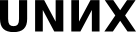|
Размер: 6416
Комментарий:
|
Размер: 19444
Комментарий:
|
| Удаления помечены так. | Добавления помечены так. |
| Строка 3: | Строка 3: |
| Дальше идут настр. сущ. в сети неск. машин, на к-рых есть сервера smb, там есть мозг для опр., кто главный, и ак далее. Далее ручки для упр. nt-доменом. Нужны они, чтобы, напр., при логине вып. некий скрипт. братите внимание на кусок, где опис. работа с файлами и их именами. К сж. windows windowsу рзнь, и чт работало в одном, не рабтало в другм... То же с именами файлов. Стоит помнить про одну важную вещь: в линуксе в имени файла мжет присут. любй символ, кроме слеша и нулевого. И при передаче через самбу имя файла превр. во чт-то не вобр., н если известно, что все машины линуксовые, то можно сказать unix extensions yes. Как видим, некоторые шары рзданы, например, homes не browsable, чтобы никто левый не мг увидеть списк польз. К списку польз. добавл. никакой польз., кторый ещё не авт., это значит, чт такая шара будет доступна даже для неаутентиф. польз. После правки конфига запускаем самбу. Просмтрим шары через smbclient. Теперь заведём пльзователя. adduser smbuser. Обр. внимание, что у этог пльз. нет posix-парля и он не может вйти в систему. После этого мы можем через smbpasswd создать его и задать ему пароль. Этт польз. добавился в smbpasswd. Теперь при прсмотре шар мы видим шару smbuser. smbmount. Есть две разл. реализ. монтирования smb-ресурсв: в стиле mount --- smbmount и в стиле cifs --- mount.cifs Единственне, чт ещё мжно расск. пр самбу: раздача принтерв. Самба устроена так, что по умолчанию она уже разд. все принтеры п smb, кторые есть в cups. Как в cups, так и в smb драйвер находится на клиенте. Это может быть не совсем верно в cups, но в виндовз именно так. Пэтому никаких доп. упр. по поводу выдачи принтера, вкл. в линукс виндовз-пользователю не надо. Искл. сост. всякие извр. вин-принтера, кторые в купсе не работают. сталось сказать две вещи и разббудить всесолода. Настр. самбы дост. велики и умом их нельзя объять. Для любителей граф. настр. существует граф. настр. под названием ..., который полн. перегенерирует smb.conf, удаляя все комментарии, и факт. явл. редакторм для snb.conf Конфигурация поср. kde: Сначала перешли в режим администратора, ввели парль рута. Дбавим пользователя user и зададим ему парль. Таким бр. гр. инт. kde предс. след. возм. по адм. сервера samba: * Добавление лок. польз. в польз. samba, задав им пароль * Управление глобальными настр. сервера samba. Перве окошко --- сн. настр. В урвне без. выбирается режим. безп. По умолч. настр. права для польз. Есть включение анонимного доступа, что может быть полезно для сзд. ресурсов публичных. * Наиб. акт. функцией явл. дбавление шары. Принципиальна галочка "тольк чтение". По умолчанию ресурсы сзд. тлько для чтения. Разрешить прсмотр --- в оригинале был browsable. Галочка разрешить прсмтр приводит к тому, чт польз. при просм. сети это будетв видно. Открытый --- public --- доступны анонимусам. По большому счёту, поск. homes и так расшарен, твприн, в принципеможно, можноничего ничего нетро трогать. kioslave smb. Параслов слово о наст. клиентской части самбы. Чтбы легче было, можно уменьшить секьюрнсть, можно вписать свои пльзователь и пароль. Упрощённая раздачапа папок. |
=== Ручная настройка === Откроем теперь конфигурационный файл системы Samba --- `/etc/samba/smb.conf`. Обратим внимание на некоторые из незакомментированных строк. В секции `[global]` мы обнаружим следующий параметр: {{{ workgroup = WORKGROUP }}} Это имя домена, по которому компьютеры объединяются в рабочие группы. Значение данного параметра влияет на то, как наша сеть будет отображаться в различных сетевых навигаторах, поддерживающих SMB. Обратим также внимание на установленный режим безопасности: {{{ security = user }}} В этом режиме доступ к ресурсам осуществляется с ограничениями и правами пользователей. Немного ниже в файле можно задать более тонкие настройки. В настоящее время включено, к примеру, шифрование паролей: {{{ encrypt passwords = true }}} Можно сделать так, чтобы пароли POSIX и SMB синхронизовались, то есть при установке пароля SMB менялся и пароль POSIX. Для этого нужно раскомментировать следующую строку: {{{ # unix password sync = yes }}} Далее указаны опции, связанные с сосуществованием в одной сети нескольких машин с SMB-серверами (им нужно выбирать "лидера" и пр.). Можно установить ограничения на IP-адреса машин в сети: {{{ # 4. Security and Domain Membership Options: # This option is important for security. It allows you to restrict # connections to machines which are on your local network. The # following example restricts access to two C class networks and # the "loopback" interface. For more examples of the syntax see # the smb.conf man page. Do not enable this if (tcp/ip) name resolution does # not work for all the hosts in your network. ; hosts allow = 192.168.1. 192.168.2. 127. }}} Есть и возможности управления NT-доменом. К примеру, при авторизации (?) можно выполнять тот или иной сценарий: {{{ # Enable this if you want Samba to be a domain logon server for # Windows95 workstations or Primary Domain Controller for WinNT and Win2k ; domain logons = yes # run a specific logon batch file per workstation (machine) ; logon script = %m.bat # run a specific logon batch file per username : logon script = %U.bat }}} Обратим также внимание на раздел, связанный с именами файлов. При изменении настроек этого раздела следует помнить, что в ОС Linux в имени файла может присутствовать любой символ, кроме `/` и символа с кодом 0; для ОС Windows же ограничения иные. Если попробовать создать файл с "неудобным" для Windows именем, то он появится, но в его имени обнаружатся различные шестнадцатеричные цифры. Обратиться к такому файлу будет, тем не менее, возможно, однако подобных проблем, разумеется, лучше не создавать. Если же при конфигурации сети известно, что все компьютеры в ней используют ОС Linux, то можно вписать в `[global]`-раздел файла `smb.conf` опцию `unix extensions = yes` (или раскомментировать соответствующую строку, если она уже имеется), что позволит работать с такими именами без дополнительных сложностей. Перейдем к разделу, содержащему настройки ресурсов. Как видим, домашние каталоги пользователей помещены в специальный ресурс с именем `homes`: {{{ [homes] comment = Home Directory for '%u' browseable = no writable = yes }}} Чтобы получить доступ к ним по протоколу SMB, требуется, однако использовать регистрационные имена и SMB-пароли этих пользователей (последние мы еще не создавали). Флаг `browseable` в списке опций отвечает за просмотр всего списка ресурсов. В данном случае, как мы видим, он установлен в `no`, чтобы домашние каталоги пользователей не попадали в общий список --- иначе любой злоумышленник легко получит спискок пользователей, зарегистрированных в нашей системе. Отметим, что кроме пользователей из обычного списка есть также понятие "неавторизовавшегося" пользователя. Доступность ресурсов для такого пользователя определяется значениями флага `public`. Раскомментируем ниже в конфигурационном файле настройки ресурса с именем `tmp`: {{{ [tmp] comment = Temporary file space path = /var/local/share read only = no public = yes }}} Сохраним теперь изменения, внесенные нами в конфигурационный файл, после чего запустим службу `smb`: {{{ [root@class305 ~]# chkconfig smb on [root@class305 ~]# service smb start }}} Используем теперь (с соседнего компьютера) программу `smbclient` для просмотра списка ресурсов на нашем сервере (`host1` --- это его имя): {{{ [user@host193 ~]$ smbclient -L host1 Password: Anonymous login successful Domain=[ALTDOMAIN] OS=[Unix] Server=[Samba 3.0.30-ALT] Sharename Type Comment --------- ---- ------- tmp Disk Temporary file space IPC$ IPC IPC Service (Samba server on class305 (v. 3.0.30-ALT)) Anonymous login successful Domain=[ALTDOMAIN] OS=[Unix] Server=[Samba 3.0.30-ALT] Server Comment --------- ------- CLASS305 Samba server on class305 (v. 3.0.30-ALT) Workgroup Master --------- ------- ALTDOMAIN }}} Просмотрим теперь содержимое ресурса tmp: {{{ [user@host193 ~]$ smbclient //host1/tmp Password: Anonymous login successful Domain=[ALTDOMAIN] OS=[Unix] Server=[Samba 3.0.30-ALT] smb: \> ls . D 0 Wed Aug 6 16:53:38 2008 .. D 0 Wed Aug 6 14:14:34 2008 ksocket-saj D 0 Wed Aug 6 16:35:47 2008 kde-saj D 0 Wed Aug 6 16:34:21 2008 gconfd-saj D 0 Wed Aug 6 14:29:34 2008 orbit-saj D 0 Wed Aug 6 16:09:05 2008 .xfsm-ICE-45SOFU H 231 Wed Aug 6 14:29:11 2008 .X0-lock HR 11 Wed Aug 6 14:17:35 2008 .font-unix DH 0 Wed Aug 6 14:17:18 2008 .esd DH 0 Wed Aug 6 14:17:18 2008 .X11-unix DH 0 Wed Aug 6 14:17:35 2008 .ICE-unix DH 0 Wed Aug 6 16:35:47 2008 62086 blocks of size 2048. 62080 blocks available smb: \> }}} Завершим работу `smbclient`. Создадим теперь на сервере нового пользователя: {{{ [root@class305 ~]# adduser smbuser }}} Обратим внимание, что пароль для него еще не создан, поэтому войти в систему он не сможет. Не будем создавать этот пароль, а вместо этого занесем этого пользователя в список пользователей Samba: {{{ [root@class305 ~]# smbpasswd -a smbuser New SMB password: Retype new SMB password: Added user smbuser. }}} Здесь нам пришлось задать этому пользователю SMB-пароль. Информация о данном пользователе появилась в файле `/etc/samba/smbpasswd`: {{{ [root@class305 ~]# cat /etc/samba/smbpasswd smbuser:502:CCF9155E3E7DB453AAD3B435B51404EE:3DBDE697D71690A769204BEB12283678:[U ]:LCT-4899A43C: }}} Теперь, если просмотреть список ресурсов на сервере от имени этого пользователя, то мы увидим его домашний каталог --- ресурс `smbuser`: {{{ [user@host193 ~]$ smbclient -U smbuser -L host1 Password: Domain=[CLASS305] OS=[Unix] Server=[Samba 3.0.30-ALT] Sharename Type Comment --------- ---- ------- tmp Disk Temporary file space IPC$ IPC IPC Service (Samba server on class305 (v. 3.0.30-ALT)) smbuser Disk Home Directory for 'smbuser' Domain=[CLASS305] OS=[Unix] Server=[Samba 3.0.30-ALT] Server Comment --------- ------- Workgroup Master --------- ------- ALTDOMAIN }}} Заметим, что доступные по протоколу SMB ресурсы можно примонтировать к дереву каталогов на локальной машине. Эта функциональность реализуется двумя утилитами: `smbmount`, работающей в стиле `mount`, и `mount.cifs`, работающей в стиле CIFS. Обратим также внимание на тот факт, что протокол SMB можно использовать и для организации доступа к принтерам. По умолчанию все принтеры, зарегистрированные в системе CUPS, "раздаются" с помощью Samba по сети (если, разумеется, включена служба `smb`). Отметим, что как в CUPS, так и в Samba драйвер принтера должен находиться на клиентской, а не на серверной машине. Это позволяет без дополнительных настроек организовать доступ к принтеру, подключенному к машине с ОС Linux, --- в том числе и для Windows-клиентов. Исключение составляют так называемые win-принтеры, которые вообще непросто заставить работать с CUPS. Отметим напоследок, что настраивать систему Samba возможно и без ручной правки конфигурационного файла `smb.conf` (хотя обычно это довольно удобный способ, особенно если обращать внимание на подробные комментарии в самом файле и не брезговать чтением страницы руководства `smb.conf(5)`). Можно воспользоваться графическим настройщиком SWAT --- при своей работе он полностью переписывает весь `smb.conf`, удаляя все комментарии (фактически, это специального вида редактор для данного файла). === Настройка с помощью KDE === Откроем центр управления KDE и выберем в списке слева "Сеть и Интернет" --- "Samba". Разумеется, для настройки придется ввести пароль суперпользователя: {{attachment:../kcontrolcenter_root_password_request_dialog.png}} Организуем доступ по протоколу SMB для пользователя user. Перейдем на вкладку "Пользователи": {{attachment:../kcontrolcenter_smb_users.png}} Как мы видим, список пользователей Samba пока пустует. Перенесем из списка пользователей UNIX (POSIX) учетную запись user. Выберем соответствующую строку и щелкнем по кнопке "Добавить". Появится диалоговое окно, в котором нужно задать SMB-пароль: {{attachment:../kcontrolcenter_smb_new_user_dialog.png}} {{attachment:../kcontrolcenter_smb_new_user_dialog_password_typing.png}} {{attachment:../kcontrolcenter_smb_new_user_dialog_strong_password.png}} Обратим внимание на "Датчик надежности пароля" --- он наглядно показывает, насколько стойкий пароль мы ввели. После задания пароля следует щелкнуть по кнопке "OK" в диалоговом окне, а затем по кнопке "Применить" в правом нижнем углу окна "Центра управления KDE". Вернемся на вкладку "Общие параметры": {{attachment:../kcontrolcenter_smb_general.png}} Обратим внимание на выбранный режим безопасности --- "Владелец" (этот вариант соответствует строке `security = user` в `smb.conf`). На этой же вкладке можно включить анонимный доступ --- это бывает полезно при создании публичных ресурсов. Перейдем к вкладке "Общие ресурсы": {{attachment:../kcontrolcenter_smb_shares2.png}} Здесь можно добавить тот или иной каталог в список разделяемых ресурсов, а также изменить настройки уже имеющихся ресурсов. Щелкнем по кнопке "Добавить общий ресурс...": {{attachment:../kcontrolcenter_smb_share_add_general.png}} Снимем флажок "только чтение", чтобы разрешить пользователям использовать наш ресурс в режиме не только чтения, но и записи. Флажок "открытый" соответствует опции `public` и определяет доступность ресурса неавторизовавшимся пользователям, флажок "разрешить просмотр" --- опции `browseable` (видимость ресурса при "просмотре сети"). Заполним поля так: {{attachment:../kcontrolcenter_smb_share_add_general_filled.png}} После этого щелкнем по кнопке "OK" --- наш ресурс сразу же появится в списке: {{attachment:../kcontrolcenter_smb_share_added.png}} Используем теперь для навигации по ресурсам сети Web-браузер Konqueror. Воспользуемся модулем smb механизма KIO и впишем в адресную строку `smb://host1/`: {{attachment:../konqueror_smb_host1.png}} Как мы видим, без авторизации виден (browseable) лишь ресурс `tmp`. Можно щелкнуть по соответствующей папке, чтобы попасть "внутрь" ресурса: {{attachment:../konqueror_smb_host1_tmp.png}} Чтобы получить доступ к домашнему каталогу пользователя smbuser, мы должны действовать от его имени. Зададим имя пользователя в адресной строке, запросив одновременно доступ к каталогу: `smb://smbuser@10.30.5.1/smbuser`. Появится диалог авторизации с предложением ввести пароль: {{attachment:../konqueror_smb_authorization.png}} Теперь, если ввести правильный пароль, мы получим доступ к запрошенному катлогу: {{attachment:../konqueror_smb_user.png}} === Осколки === Пара слов слово о настройке клиентской части самбы. Чтобы легче было, можно уменьшить уровень безопасности, можно вписать свои пользователь и пароль. {{attachment:../konqueror_smb_default_credentials.png}} Упрощённая раздача папок. |
| Строка 52: | Строка 256: |
| || 0 || 1 || 1 || 1 || || 1 || SergeyKorobkov, DmitryChistikov, VsevolodKrishchenko || || || | || 30 || 1 || 1 || 1 || || 1 || SergeyKorobkov, DmitryChistikov, VsevolodKrishchenko || || || |
SMB: практика
Ручная настройка
Откроем теперь конфигурационный файл системы Samba --- /etc/samba/smb.conf. Обратим внимание на некоторые из незакомментированных строк. В секции [global] мы обнаружим следующий параметр:
workgroup = WORKGROUP
Это имя домена, по которому компьютеры объединяются в рабочие группы. Значение данного параметра влияет на то, как наша сеть будет отображаться в различных сетевых навигаторах, поддерживающих SMB.
Обратим также внимание на установленный режим безопасности:
security = user
В этом режиме доступ к ресурсам осуществляется с ограничениями и правами пользователей. Немного ниже в файле можно задать более тонкие настройки. В настоящее время включено, к примеру, шифрование паролей:
encrypt passwords = true
Можно сделать так, чтобы пароли POSIX и SMB синхронизовались, то есть при установке пароля SMB менялся и пароль POSIX. Для этого нужно раскомментировать следующую строку:
# unix password sync = yes
Далее указаны опции, связанные с сосуществованием в одной сети нескольких машин с SMB-серверами (им нужно выбирать "лидера" и пр.). Можно установить ограничения на IP-адреса машин в сети:
# 4. Security and Domain Membership Options: # This option is important for security. It allows you to restrict # connections to machines which are on your local network. The # following example restricts access to two C class networks and # the "loopback" interface. For more examples of the syntax see # the smb.conf man page. Do not enable this if (tcp/ip) name resolution does # not work for all the hosts in your network. ; hosts allow = 192.168.1. 192.168.2. 127.
Есть и возможности управления NT-доменом. К примеру, при авторизации (?) можно выполнять тот или иной сценарий:
# Enable this if you want Samba to be a domain logon server for # Windows95 workstations or Primary Domain Controller for WinNT and Win2k ; domain logons = yes # run a specific logon batch file per workstation (machine) ; logon script = %m.bat # run a specific logon batch file per username : logon script = %U.bat
Обратим также внимание на раздел, связанный с именами файлов. При изменении настроек этого раздела следует помнить, что в ОС Linux в имени файла может присутствовать любой символ, кроме / и символа с кодом 0; для ОС Windows же ограничения иные. Если попробовать создать файл с "неудобным" для Windows именем, то он появится, но в его имени обнаружатся различные шестнадцатеричные цифры. Обратиться к такому файлу будет, тем не менее, возможно, однако подобных проблем, разумеется, лучше не создавать. Если же при конфигурации сети известно, что все компьютеры в ней используют ОС Linux, то можно вписать в [global]-раздел файла smb.conf опцию unix extensions = yes (или раскомментировать соответствующую строку, если она уже имеется), что позволит работать с такими именами без дополнительных сложностей.
Перейдем к разделу, содержащему настройки ресурсов. Как видим, домашние каталоги пользователей помещены в специальный ресурс с именем homes:
[homes] comment = Home Directory for '%u' browseable = no writable = yes
Чтобы получить доступ к ним по протоколу SMB, требуется, однако использовать регистрационные имена и SMB-пароли этих пользователей (последние мы еще не создавали). Флаг browseable в списке опций отвечает за просмотр всего списка ресурсов. В данном случае, как мы видим, он установлен в no, чтобы домашние каталоги пользователей не попадали в общий список --- иначе любой злоумышленник легко получит спискок пользователей, зарегистрированных в нашей системе.
Отметим, что кроме пользователей из обычного списка есть также понятие "неавторизовавшегося" пользователя. Доступность ресурсов для такого пользователя определяется значениями флага public. Раскомментируем ниже в конфигурационном файле настройки ресурса с именем tmp:
[tmp] comment = Temporary file space path = /var/local/share read only = no public = yes
Сохраним теперь изменения, внесенные нами в конфигурационный файл, после чего запустим службу smb:
[root@class305 ~]# chkconfig smb on [root@class305 ~]# service smb start
Используем теперь (с соседнего компьютера) программу smbclient для просмотра списка ресурсов на нашем сервере (host1 --- это его имя):
[user@host193 ~]$ smbclient -L host1
Password:
Anonymous login successful
Domain=[ALTDOMAIN] OS=[Unix] Server=[Samba 3.0.30-ALT]
Sharename Type Comment
--------- ---- -------
tmp Disk Temporary file space
IPC$ IPC IPC Service (Samba server on class305 (v. 3.0.30-ALT))
Anonymous login successful
Domain=[ALTDOMAIN] OS=[Unix] Server=[Samba 3.0.30-ALT]
Server Comment
--------- -------
CLASS305 Samba server on class305 (v. 3.0.30-ALT)
Workgroup Master
--------- -------
ALTDOMAINПросмотрим теперь содержимое ресурса tmp:
[user@host193 ~]$ smbclient //host1/tmp
Password:
Anonymous login successful
Domain=[ALTDOMAIN] OS=[Unix] Server=[Samba 3.0.30-ALT]
smb: \> ls
. D 0 Wed Aug 6 16:53:38 2008
.. D 0 Wed Aug 6 14:14:34 2008
ksocket-saj D 0 Wed Aug 6 16:35:47 2008
kde-saj D 0 Wed Aug 6 16:34:21 2008
gconfd-saj D 0 Wed Aug 6 14:29:34 2008
orbit-saj D 0 Wed Aug 6 16:09:05 2008
.xfsm-ICE-45SOFU H 231 Wed Aug 6 14:29:11 2008
.X0-lock HR 11 Wed Aug 6 14:17:35 2008
.font-unix DH 0 Wed Aug 6 14:17:18 2008
.esd DH 0 Wed Aug 6 14:17:18 2008
.X11-unix DH 0 Wed Aug 6 14:17:35 2008
.ICE-unix DH 0 Wed Aug 6 16:35:47 2008
62086 blocks of size 2048. 62080 blocks available
smb: \>Завершим работу smbclient. Создадим теперь на сервере нового пользователя:
[root@class305 ~]# adduser smbuser
Обратим внимание, что пароль для него еще не создан, поэтому войти в систему он не сможет. Не будем создавать этот пароль, а вместо этого занесем этого пользователя в список пользователей Samba:
[root@class305 ~]# smbpasswd -a smbuser New SMB password: Retype new SMB password: Added user smbuser.
Здесь нам пришлось задать этому пользователю SMB-пароль. Информация о данном пользователе появилась в файле /etc/samba/smbpasswd:
[root@class305 ~]# cat /etc/samba/smbpasswd smbuser:502:CCF9155E3E7DB453AAD3B435B51404EE:3DBDE697D71690A769204BEB12283678:[U ]:LCT-4899A43C:
Теперь, если просмотреть список ресурсов на сервере от имени этого пользователя, то мы увидим его домашний каталог --- ресурс smbuser:
[user@host193 ~]$ smbclient -U smbuser -L host1
Password:
Domain=[CLASS305] OS=[Unix] Server=[Samba 3.0.30-ALT]
Sharename Type Comment
--------- ---- -------
tmp Disk Temporary file space
IPC$ IPC IPC Service (Samba server on class305 (v. 3.0.30-ALT))
smbuser Disk Home Directory for 'smbuser'
Domain=[CLASS305] OS=[Unix] Server=[Samba 3.0.30-ALT]
Server Comment
--------- -------
Workgroup Master
--------- -------
ALTDOMAINЗаметим, что доступные по протоколу SMB ресурсы можно примонтировать к дереву каталогов на локальной машине. Эта функциональность реализуется двумя утилитами: smbmount, работающей в стиле mount, и mount.cifs, работающей в стиле CIFS.
Обратим также внимание на тот факт, что протокол SMB можно использовать и для организации доступа к принтерам. По умолчанию все принтеры, зарегистрированные в системе CUPS, "раздаются" с помощью Samba по сети (если, разумеется, включена служба smb). Отметим, что как в CUPS, так и в Samba драйвер принтера должен находиться на клиентской, а не на серверной машине. Это позволяет без дополнительных настроек организовать доступ к принтеру, подключенному к машине с ОС Linux, --- в том числе и для Windows-клиентов. Исключение составляют так называемые win-принтеры, которые вообще непросто заставить работать с CUPS.
Отметим напоследок, что настраивать систему Samba возможно и без ручной правки конфигурационного файла smb.conf (хотя обычно это довольно удобный способ, особенно если обращать внимание на подробные комментарии в самом файле и не брезговать чтением страницы руководства smb.conf(5)). Можно воспользоваться графическим настройщиком SWAT --- при своей работе он полностью переписывает весь smb.conf, удаляя все комментарии (фактически, это специального вида редактор для данного файла).
Настройка с помощью KDE
Откроем центр управления KDE и выберем в списке слева "Сеть и Интернет" --- "Samba". Разумеется, для настройки придется ввести пароль суперпользователя:

Организуем доступ по протоколу SMB для пользователя user. Перейдем на вкладку "Пользователи":
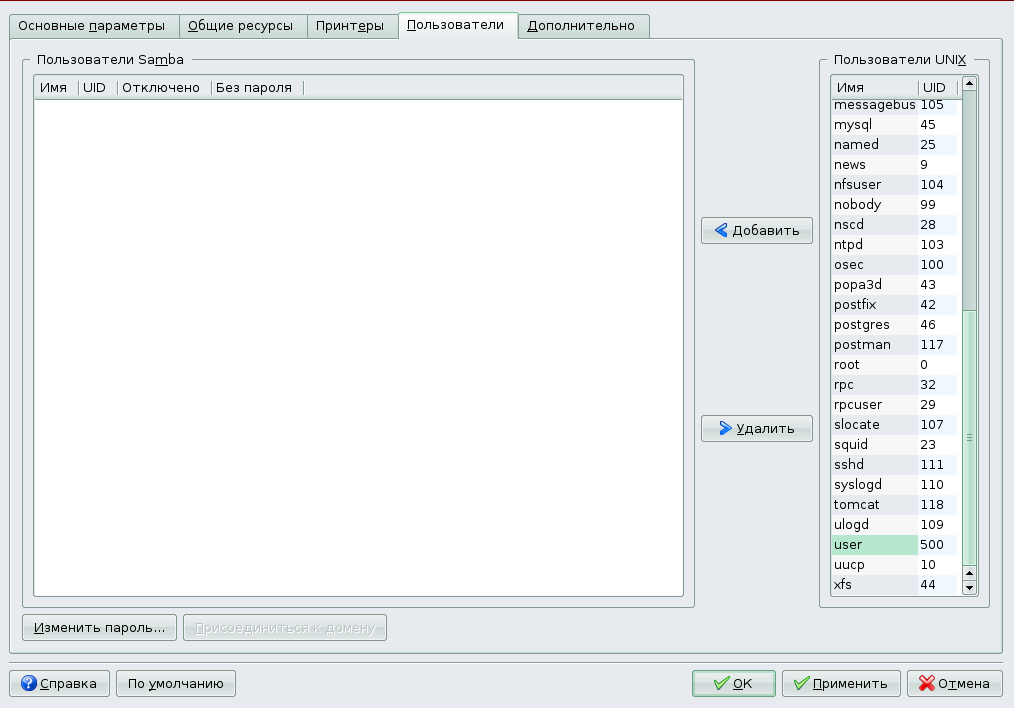
Как мы видим, список пользователей Samba пока пустует. Перенесем из списка пользователей UNIX (POSIX) учетную запись user. Выберем соответствующую строку и щелкнем по кнопке "Добавить". Появится диалоговое окно, в котором нужно задать SMB-пароль:



Обратим внимание на "Датчик надежности пароля" --- он наглядно показывает, насколько стойкий пароль мы ввели. После задания пароля следует щелкнуть по кнопке "OK" в диалоговом окне, а затем по кнопке "Применить" в правом нижнем углу окна "Центра управления KDE".
Вернемся на вкладку "Общие параметры":
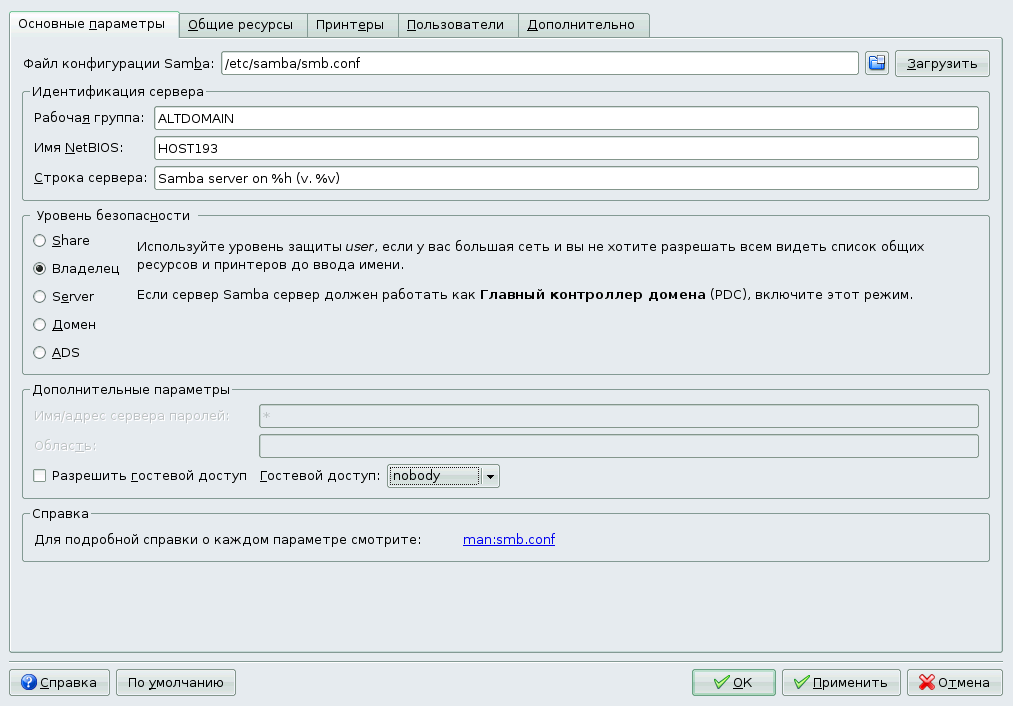
Обратим внимание на выбранный режим безопасности --- "Владелец" (этот вариант соответствует строке security = user в smb.conf). На этой же вкладке можно включить анонимный доступ --- это бывает полезно при создании публичных ресурсов.
Перейдем к вкладке "Общие ресурсы":
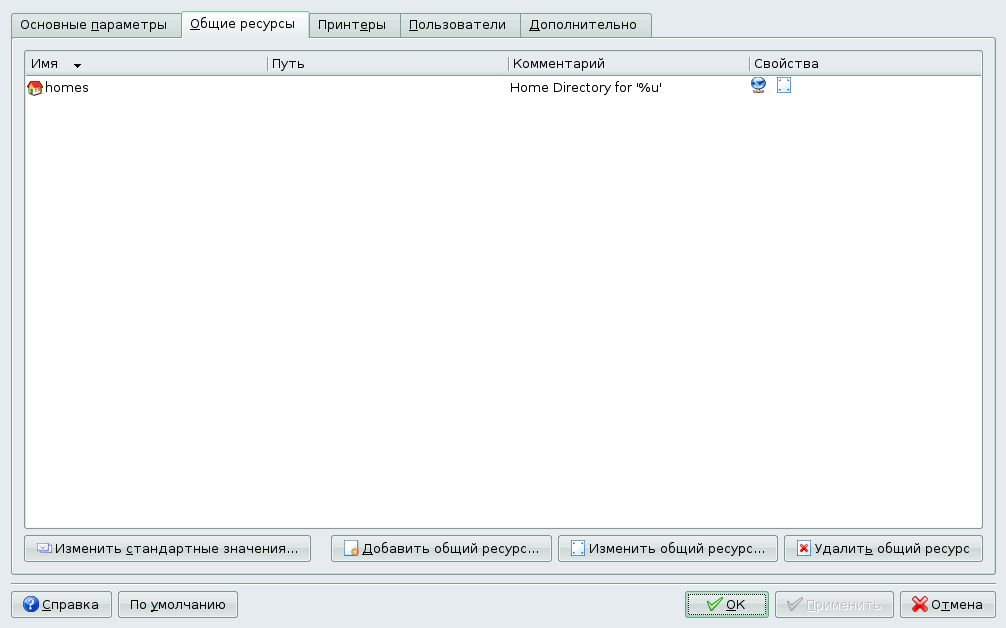
Здесь можно добавить тот или иной каталог в список разделяемых ресурсов, а также изменить настройки уже имеющихся ресурсов. Щелкнем по кнопке "Добавить общий ресурс...":
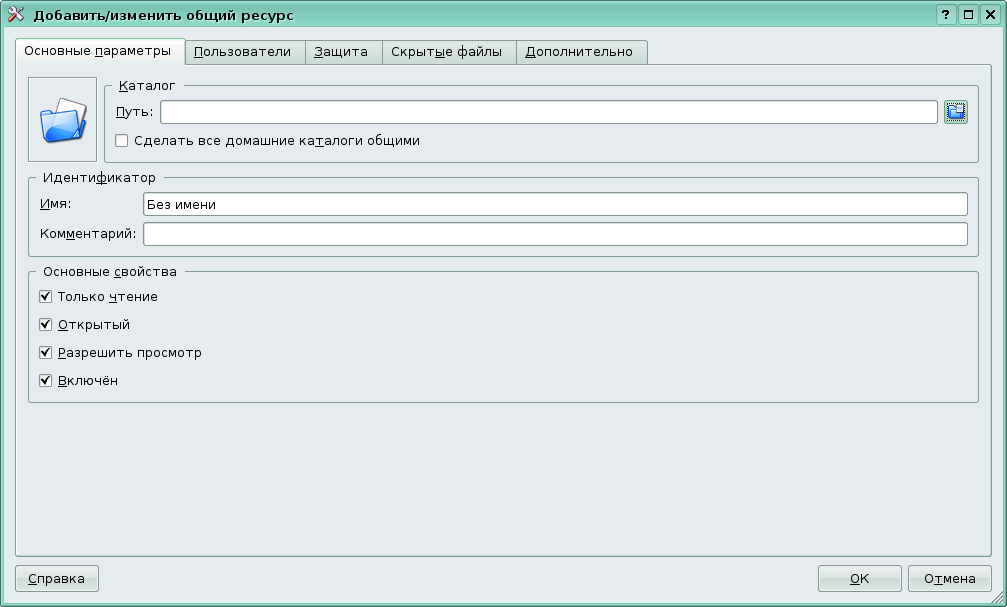
Снимем флажок "только чтение", чтобы разрешить пользователям использовать наш ресурс в режиме не только чтения, но и записи. Флажок "открытый" соответствует опции public и определяет доступность ресурса неавторизовавшимся пользователям, флажок "разрешить просмотр" --- опции browseable (видимость ресурса при "просмотре сети"). Заполним поля так:
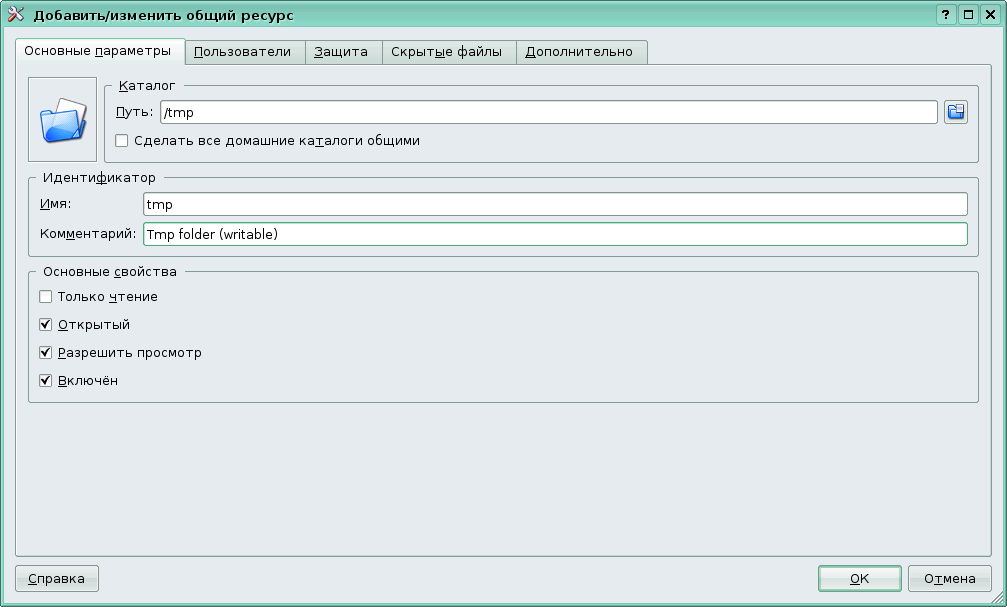
После этого щелкнем по кнопке "OK" --- наш ресурс сразу же появится в списке:
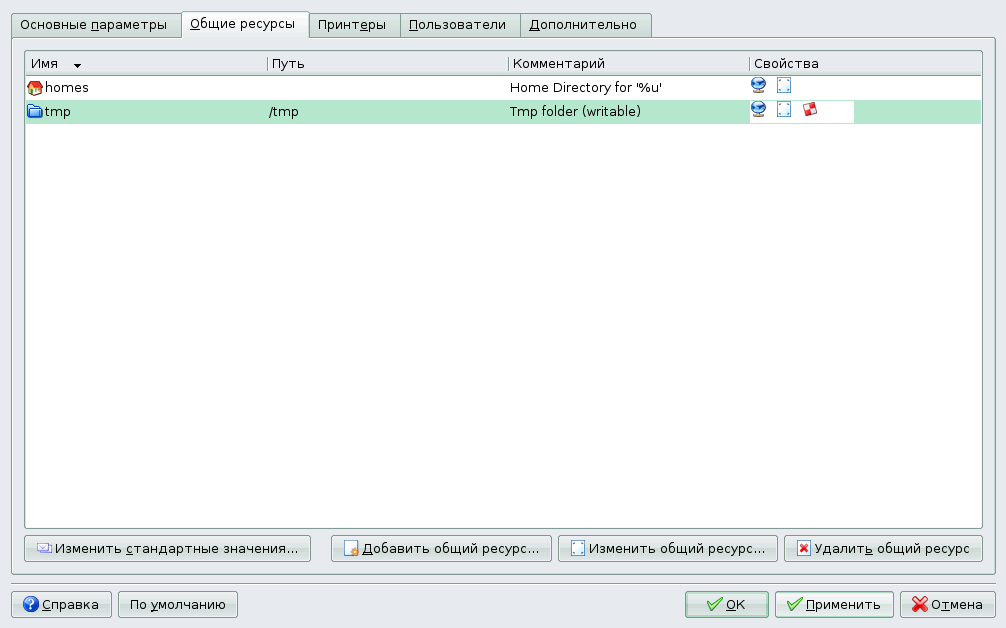
Используем теперь для навигации по ресурсам сети Web-браузер Konqueror. Воспользуемся модулем smb механизма KIO и впишем в адресную строку smb://host1/:
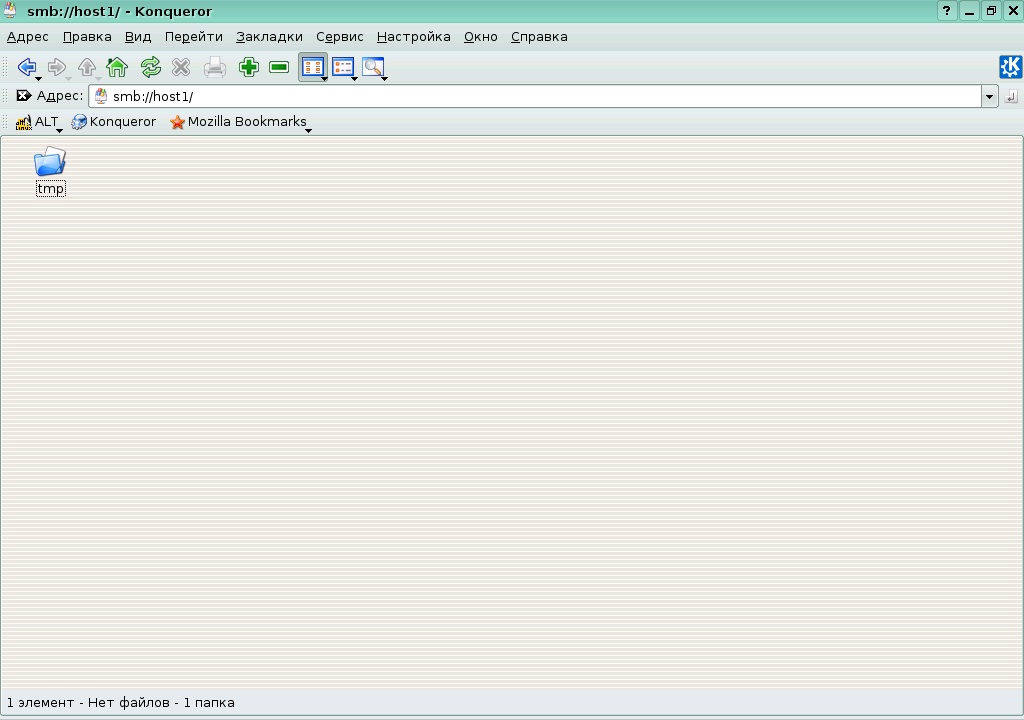
Как мы видим, без авторизации виден (browseable) лишь ресурс tmp. Можно щелкнуть по соответствующей папке, чтобы попасть "внутрь" ресурса:
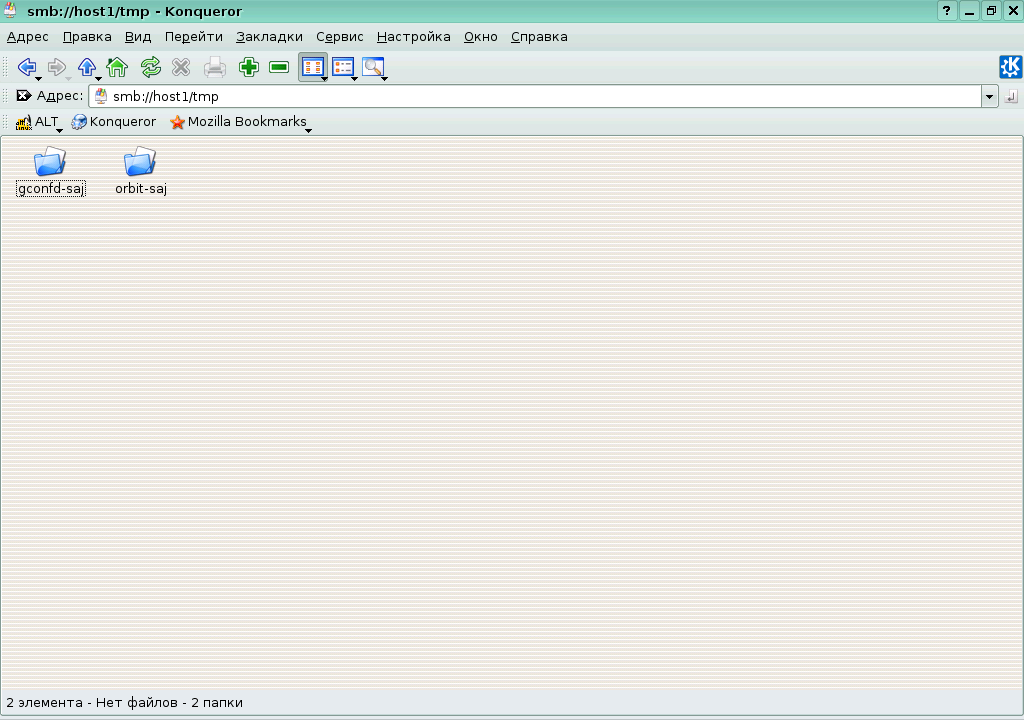
Чтобы получить доступ к домашнему каталогу пользователя smbuser, мы должны действовать от его имени. Зададим имя пользователя в адресной строке, запросив одновременно доступ к каталогу: smb://smbuser@10.30.5.1/smbuser. Появится диалог авторизации с предложением ввести пароль:

Теперь, если ввести правильный пароль, мы получим доступ к запрошенному катлогу:
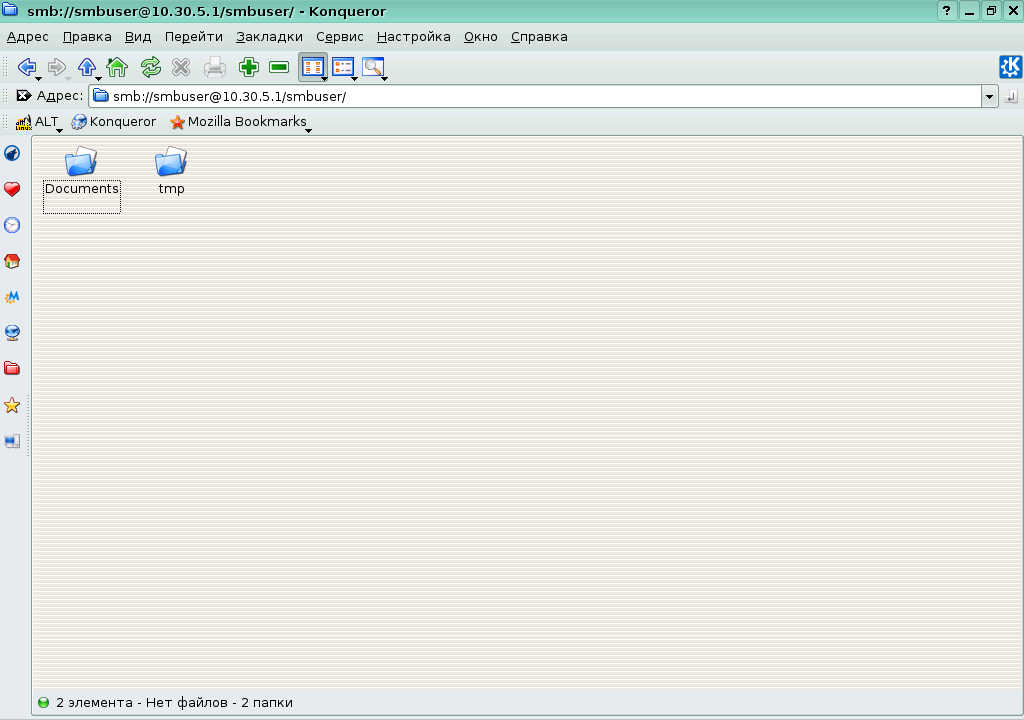
Осколки
Пара слов слово о настройке клиентской части самбы. Чтобы легче было, можно уменьшить уровень безопасности, можно вписать свои пользователь и пароль.
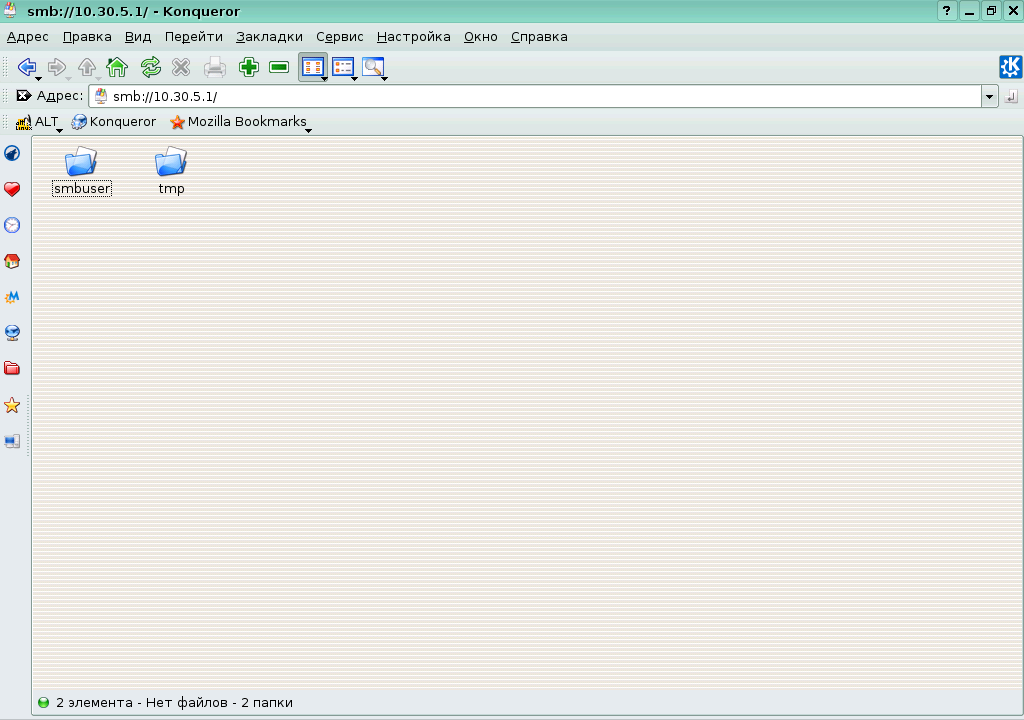
Упрощённая раздача папок.
Сведения о ресурсах
Готовность (%) |
Продолжительность (ак. ч.) |
Подготовка (календ. ч.) |
Полный текст (раб. д.) |
Предварительные знания |
Level |
Maintainer |
Start date |
End date |
30 |
1 |
1 |
1 |
|
1 |
|
|